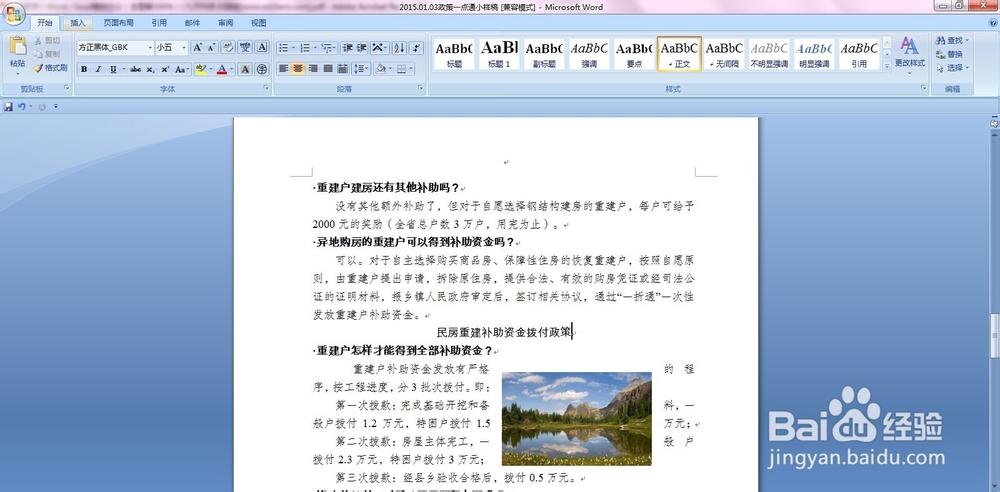1、打开文档,将光标定位到要插入图片的位置,如图:
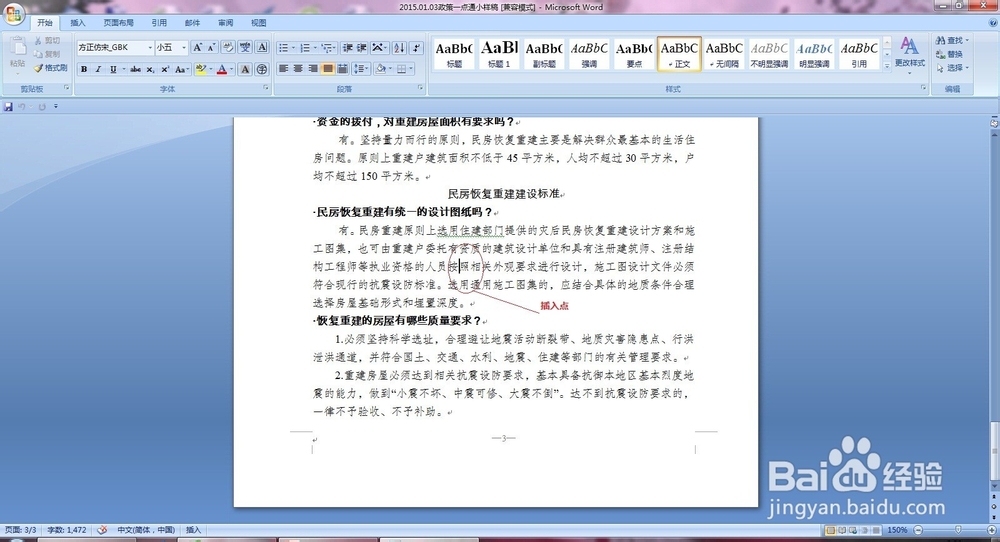
2、打开【插入】选项卡,找到【插图】组中的【图片】按钮,如图:
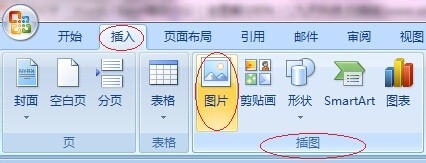
3、弹出【插入图片】对话框,找到并选中需要插入到文档的图片,然后单击【插入】,如下图所示:
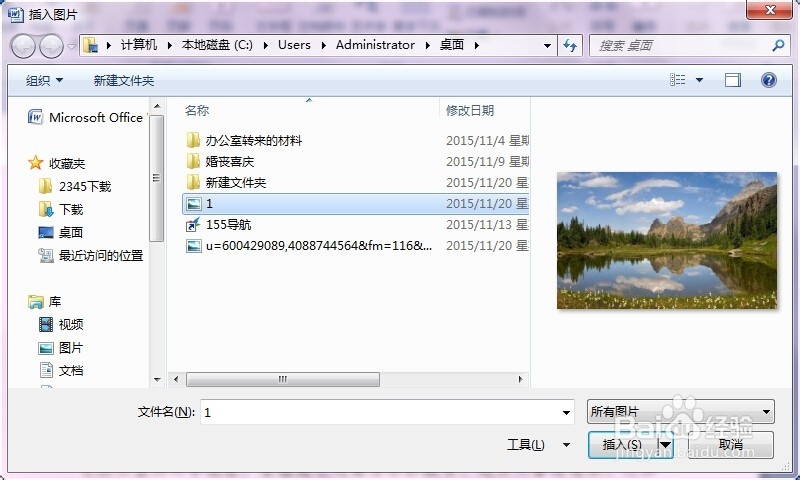
4、就可以插入图片,但有时会出现如图所示的情况:
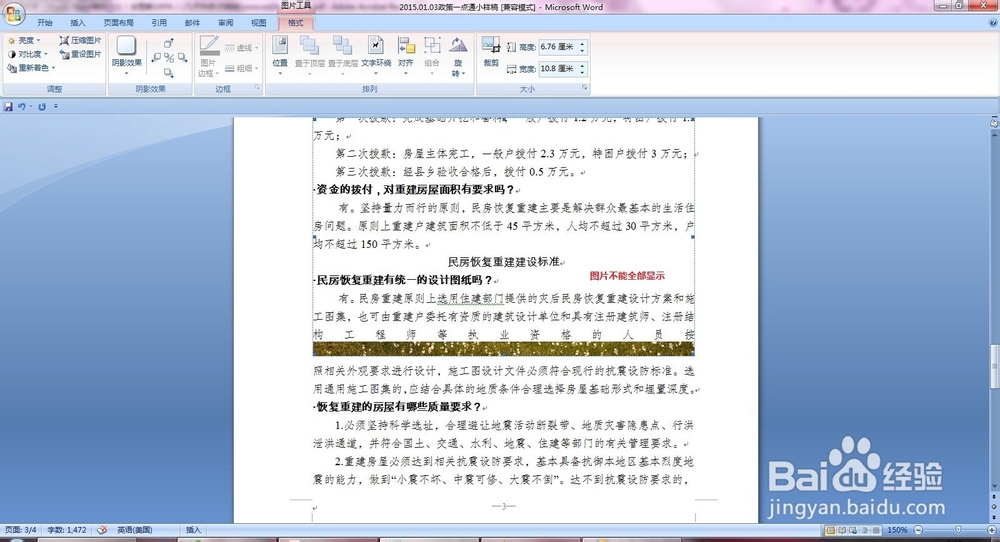
5、选中刚插入的图片,会出现【格式】选项卡,在里面单击【文字环绕】,选择文字环绕方式,即可让图片完全显示,如图:
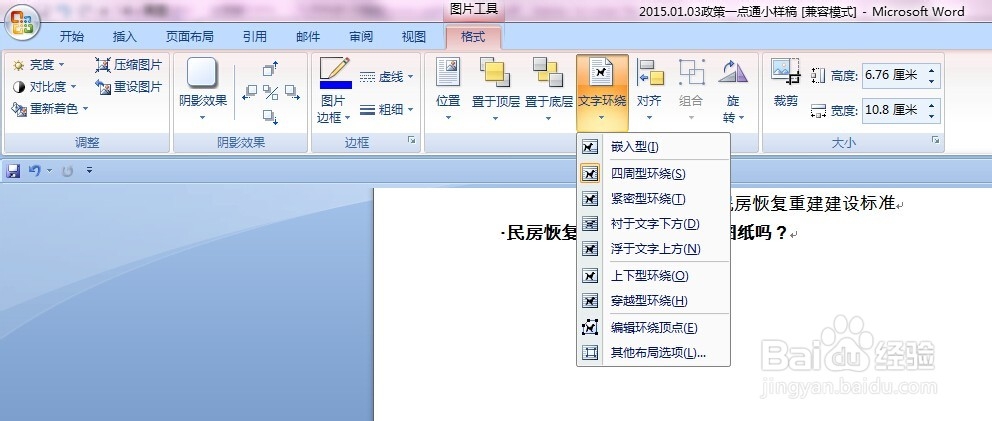

6、选中图片在【格式】选项卡中找到【大小】,单击【大小】下的小箭头,弹出【设置图片格式】对话框,根据需要进行设置后,单击【确定】,如图: